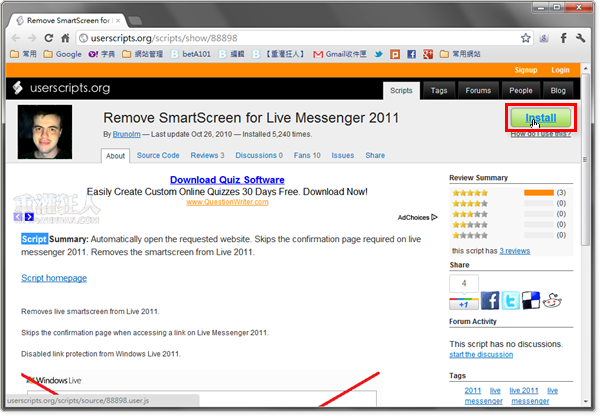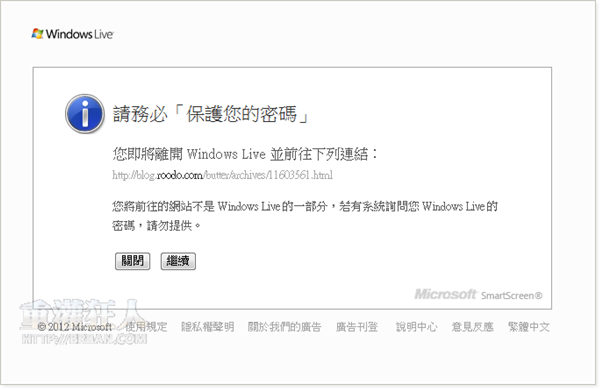很多人應該都被 MSN(Windows Live Messenger) 這個功能煩惱了很久,就是每次在 MSN 對話框中點網址、開啟網頁時,都會先跳出一個 Windows Live 的警告頁面,顯示「請務必「保護您的密碼」,您即將離開 Windows Live 並前往下列連結:… 」等等警告訊息,必須得再按一次「繼續」按鈕才能開啟原始網頁內容,實在相當麻煩。
其實 MSN 這種設計的目的是希望使用者在開啟任何網頁前都能仔細看一下網站網址,看看是不是釣魚網站、詐騙網站...等等不好的內容,避免 MSN 或其他網站的帳號密碼被盜用而製造更多詐騙問題與損失等等。看起來是立意良善,但強制啟用此功能後卻沒有地方可以關閉,讓很多人必須多一個步驟才能瀏覽到原始網頁內容,反而也讓有心人士多了一個管道可以騙取帳號密碼(只要針對那個 smartscreen 做處理或偽裝一個類似的就好了)。
如果你常常需要在 MSN 中開網址、又很討厭看到那個 SmartScreen 網站的警告頁面,可以試試看下面這個「Remove SmartScreen for Live Messenger 2011」script ,我們可以在 Google Chrome 或 Firefox 瀏覽器(透過 Greasemonkey 安裝)中安裝此 script,下次再開啟 MSN 對話框中的網址時,便可直跳過微軟的警告頁面、開啟到原始網站,省去再按一下按鈕的動作。
程式名稱:Remove SmartScreen for Live Messenger 2011 安裝頁面:http://userscripts.org/scripts/show/88898 支援的瀏覽器:Google Chrome、Firefox 使用方法:Google Chrome 瀏覽器開啟安裝頁面後,直接點右上角的「Install」按鈕即可安裝。Firefox 請先安裝「Greasemonkey」外掛,安裝好、重啟 Firefox 後再按安裝頁面中的「Install」按鈕即可。
使用方法:在瀏覽器中安裝好 Remove SmartScreen for Live Messenger 2011 之後,什麼都不用設定,下次從 MSN 對話框中點網址、開啟網頁時,會自動轉向到原始的網頁內容。